PPT如何设置自动播放_PPT自动播放设置方法分享
时间:2025-06-20 作者:游乐小编
ppt自动播放可通过设置“切换”选项卡中的时间间隔实现。1. 打开ppt,点击“切换”选项卡;2. 取消勾选“单击鼠标时”,勾选“设置自动切换时间”,输入所需时长如“00:05”;3. 选择“应用于所有幻灯片”或单独设置每张幻灯片;4. 可使用“排练计时”功能优化时间安排;5. 若需循环播放,在“设置幻灯片放映”中勾选“循环放映,直到按esc键”。此外,插入背景音乐可增强演示效果,通过“插入音频”并设置“自动播放”及“跨幻灯片播放”即可实现。为避免播放时黑屏或卡顿,应压缩图片、减少动画、避免大视频嵌入,并确保电脑配置良好、关闭无关程序。不同版本ppt的自动播放设置基本一致,较早版本可在“幻灯片放映”菜单下查找,主流及最新版本则集中在“切换”和“幻灯片放映”选项卡中。提前测试是确保演示顺利的关键。

成品ppt在线生成,百种模板可供选择☜☜☜☜☜点击使用;
PPT自动播放,其实就是让幻灯片在无人干预的情况下,按照预设的时间间隔自动切换播放。这能省去很多手动操作,尤其是在展示类场景下,能更好地控制节奏和信息呈现。
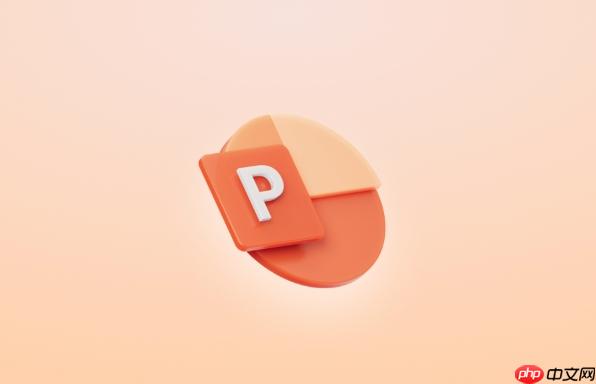
PPT自动播放的设置方法其实并不复杂,关键在于找到“切换”选项卡,并设置好每张幻灯片的放映时长。
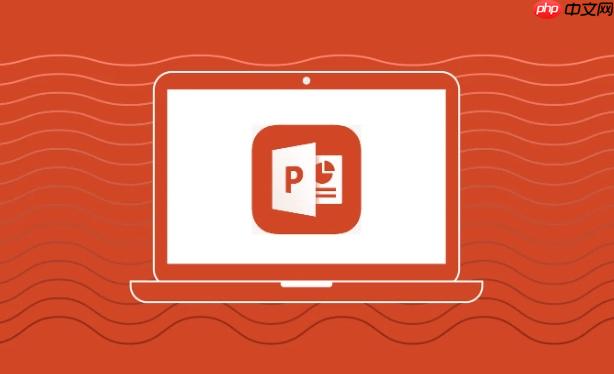 解决方案
解决方案打开PPT,找到“切换”选项卡: 这是设置自动播放的核心入口。
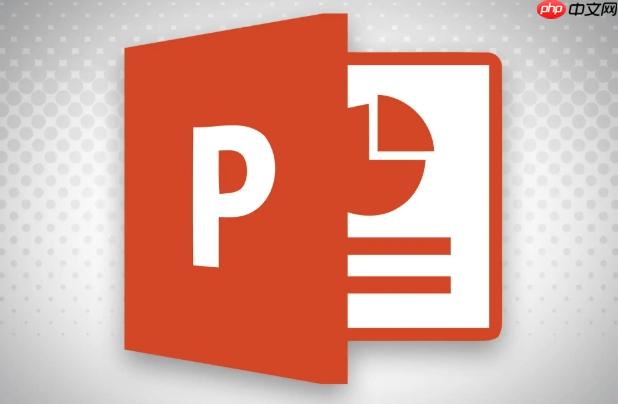
取消勾选“单击鼠标时”: 默认情况下,PPT的幻灯片切换是依赖鼠标点击的。要实现自动播放,必须取消这个选项。
勾选“设置自动切换时间”: 在“计时”区域,勾选“设置自动切换时间”,然后在后面的输入框中设置每张幻灯片播放的时长。比如,你想让每张幻灯片播放5秒,就输入“00:05”。
应用到所有幻灯片或单独设置: 如果所有幻灯片都需要相同的播放时长,可以直接点击“应用于所有幻灯片”。如果需要对不同的幻灯片设置不同的播放时长,那就需要一张张幻灯片地单独设置。
排练计时(可选): 如果对每张幻灯片的播放时长没有明确的概念,可以使用“幻灯片放映”选项卡下的“排练计时”功能。通过排练,可以更准确地把握每张幻灯片需要的时间,然后将排练的结果应用到自动播放的设置中。
设置循环播放(可选): 如果希望PPT循环播放,可以在“幻灯片放映”选项卡下,点击“设置幻灯片放映”,在弹出的窗口中勾选“循环放映,直到按Esc键”。
如何让PPT自动播放时带背景音乐?背景音乐能提升PPT的展示效果,让整个演示更具吸引力。设置自动播放时带背景音乐也很简单,但需要注意一些细节。
插入音频: 在PPT中插入音频文件,选择“插入”选项卡,找到“音频”,然后选择“文件中的音频”。
设置音频播放选项: 选中插入的音频图标,然后在“播放”选项卡中进行设置。
开始: 选择“自动”。这样,幻灯片放映时,音频就会自动播放。循环播放,直到停止: 如果希望音频循环播放,直到演示结束,可以勾选这个选项。跨幻灯片播放: 勾选这个选项,可以确保音频在所有幻灯片中持续播放。隐藏: 为了美观,可以勾选“放映时隐藏”选项,这样音频图标就不会在幻灯片上显示。调整音量: 根据需要调整音频的音量,确保背景音乐不会盖过演讲者的声音。
测试: 设置完成后,一定要进行测试,确保音频能够正常播放,并且与幻灯片的切换节奏协调。
PPT自动播放时,如何避免出现黑屏或卡顿?PPT自动播放时出现黑屏或卡顿,会严重影响演示效果,甚至导致演示中断。避免这种情况,需要从多个方面入手。
优化PPT文件: PPT文件过大,容易导致播放时卡顿。
压缩图片: PPT中的图片是导致文件过大的主要原因。可以使用PPT自带的图片压缩功能,或者使用专业的图片处理软件,对图片进行压缩。减少动画效果: 动画效果虽然能增加PPT的趣味性,但也会增加文件的复杂度和播放时的负担。尽量减少不必要的动画效果。避免嵌入过大的视频: 尽量不要在PPT中嵌入过大的视频文件,可以将视频上传到视频 ,然后在PPT中插入链接。检查硬件设备: 硬件设备的性能也会影响PPT的播放效果。
确保电脑配置足够: 如果电脑配置较低,播放PPT时容易出现卡顿。建议使用配置较高的电脑进行演示。检查显卡驱动: 显卡驱动过旧,也可能导致PPT播放时出现问题。建议更新到最新的显卡驱动。关闭不必要的程序: 在播放PPT时,关闭其他不必要的程序,可以释放系统资源,提高PPT的播放流畅度。
使用PPT播放器: 如果PPT文件较大,或者电脑配置较低,可以尝试使用专业的PPT播放器。一些PPT播放器对PPT文件进行了优化,可以提高播放流畅度。
提前测试: 在正式演示前,一定要进行充分的测试,确保PPT能够正常播放,并且没有黑屏或卡顿现象。
如何在不同版本的PPT中设置自动播放?虽然PPT的版本在不断更新,但自动播放的设置方法基本一致,只是在界面布局上可能略有差异。
较早版本(如PPT 2003): 自动播放的设置可能在“幻灯片放映”菜单下,或者在“自定义动画”中进行设置。主流版本(如PPT 2010、2013、2016): 自动播放的设置主要集中在“切换”和“幻灯片放映”选项卡中。最新版本(如PPT 2019、Office 365): 界面布局与主流版本类似,但可能会增加一些新的功能和选项。无论使用哪个版本的PPT,都可以通过查看帮助文档或在线教程,快速找到自动播放的设置方法。
小编推荐:
相关攻略
更多 - win8系统磁盘清理卡在0%_win8垃圾文件清理卡顿的解决方案 06.20
- 电脑怎么设置密码锁屏 锁屏密码添加方法 06.20
- win11打印机无法连接怎么办_win11打印机连接问题的修复步骤 06.20
- win10系统任务管理器空白_win10进程不显示的处理办法 06.20
- win7系统无法删除顽固文件_win7文件删除失败的解决方法 06.20
- Mac电脑怎样签署PDF?3种电子签名方案教学 06.20
- 如何进行文件夹加密 06.20
- B站怎么调整音量 单独视频音量控制设置教学 06.20
热门推荐
更多 热门文章
更多 -

- 神角技巧试炼岛高级宝箱在什么位置
-
2021-11-05 11:52
手游攻略
-

- 王者荣耀音乐扭蛋机活动内容奖励详解
-
2021-11-19 18:38
手游攻略
-

- 坎公骑冠剑11
-
2021-10-31 23:18
手游攻略
-

- 原神卡肉是什么意思
-
2022-06-03 14:46
游戏资讯
-

- 坎公骑冠剑11
-
2021-10-31 00:09
手游攻略



















